
Tabla de contenido:
- Autor John Day [email protected].
- Public 2024-01-30 08:44.
- Última modificación 2025-01-23 14:40.
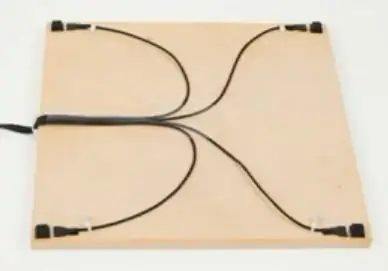
Haga su propio Balance Board o BalanceTile (como lo llamamos), como interfaz para varios juegos y entrenamiento físico, utilizando la tecnología I-CubeX. ¡Diseña tu propia aplicación y ve mucho más allá de Wii Fit! El video proporciona una descripción general y muestra una aplicación en la que su balanza se usa como control de navegación para una película QuickTimeVR. En realidad, es muy fácil usar BalanceTile como controlador musical porque la tecnología I-CubeX lo configura en un controlador MIDI de forma predeterminada.
Paso 1: lo que necesita

Necesitará los siguientes elementos para completar este instructivo: 1. 4 Sensores de presión de contacto, p. Ej. el TouchMicro-102. Baldosa de MDF de madera, aprox. 1.5 x 1.5 pies x 3/8 (45 x 45 x 1 cm) 3. Interfaz de sensor a computadora (con software de configuración y mapeo), ya sea por cable o inalámbrica: a. Interfaz de sensor inalámbrico a computadora, por ejemplo, el I-CubeX Wi-microDig (necesita interfaz Bluetooth en la computadora) b. Interfaz cableada de sensor a computadora, por ejemplo, el I-CubeX StarterPack combinado con una interfaz MIDI como MIDISport 1x14. Computadora
Paso 2: coloque los sensores

Coloque los cuatro sensores de presión de contacto en cada esquina de la loseta y asegure los cables con cinta y bridas. Use pegamento epoxi para unir el sensor a la madera; no use cinta de doble cara porque obstaculizará el funcionamiento del sensor. Coloque un soporte de goma sobre el sensor (nuevamente, no use cinta de doble cara) para levantar la baldosa en su totalidad del piso y dejar espacio para los cables.
Paso 3: conecte los sensores

Conecte los sensores a la interfaz de sensor inalámbrico, p. Ej. Wi-microDig o interfaz de sensor con cable, p. Ej. StarterPack (ahora disponible solo para Instructablers por $ 199, solo pregúntenos). Encender !
Paso 4: configurar la interfaz del sensor
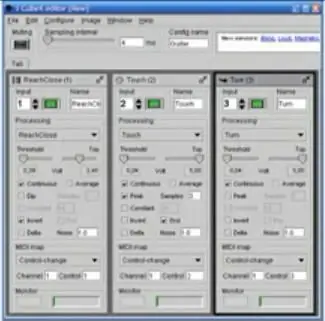
Con el software editor de configuración de la interfaz del sensor, configure la interfaz del sensor para muestrear los cuatro sensores a alrededor de 100 Hz (intervalo de muestra de 10 ms). Si usa I-CubeX StarterPack, vea su video de inicio para obtener una explicación detallada sobre cómo hacerlo.
Paso 5: lea los datos del sensor
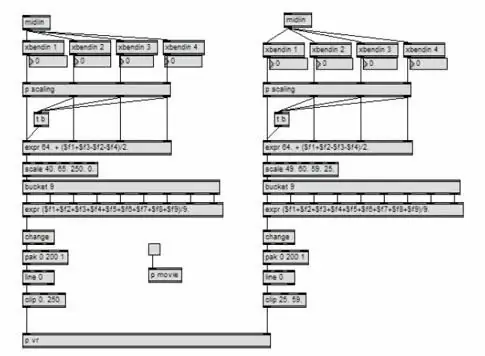
En este punto, puede hacer varias cosas con los datos de su sensor. En el editor I-CubeX, asigne las señales del sensor a los joysticks virtuales y lea los datos en su entorno de software de juego favorito. Si este entorno de software permite algún procesamiento de los datos, aún mejor. Lea los datos directamente desde el puerto serie Bluetooth (si usa el Wi-microSystem) o el puerto MIDI (si usa el StarterPack), en su aplicación. Probablemente aún tendrá que procesar algunos datos para detectar si su balanza se está moviendo. de izquierda a derecha, de adelante hacia atrás, etc. Puede usar cualquier entorno de programación para eso, por ejemplo. Max. En el video mostramos cómo se aplican los datos como control para una película QuickTimeVR. El parche Max que usamos para eso está aquí
Paso 6: Solicitud

Una vez que tenga los valores de salida correctos, ahora puede usarlos como controles para animaciones (flash) que le brindan retroalimentación sobre su equilibrio, le muestran qué hacer a continuación en un programa de ejercicios de acondicionamiento físico con pequeñas animaciones de los movimientos sugeridos, muestran movimientos de baile, entornos de juego, etc. Vea también este vídeo sobre la nueva Wii Fit. Para los músicos: en realidad es muy fácil usar el BalanceTile como controlador musical porque la tecnología I-CubeX lo configura en un controlador MIDI por defecto. Así que párate en este BalanceTile mientras tocas tu guitarra / saxo / base / … y retocas las notas que estás tocando. ¡Esperamos que este instructivo te ayude! ¡Envíenos una nota si tiene preguntas y / o sugerencias! También disfrutaremos mucho de su colaboración en este proyecto, así que no dude en ponerse en contacto.
Recomendado:
Cómo crear e insertar una tabla y agregar columnas y / o filas adicionales a esa tabla en Microsoft Office Word 2007: 11 pasos

Cómo crear e insertar una tabla y agregar columnas y / o filas adicionales a esa tabla en Microsoft Office Word 2007: ¿Alguna vez ha tenido muchos datos con los que está trabajando y ha pensado en usted mismo … " cómo puedo hacer todos de estos datos se ven mejor y son más fáciles de entender? " Si es así, una tabla en Microsoft Office Word 2007 puede ser su respuesta
Makey-Saurus Rex - Tabla de equilibrio Makey Makey: 6 pasos (con imágenes)

Makey-Saurus Rex - Makey Makey Balance Board: Ya sea que lo llames Chrome Dino, T-Rex Game, No Internet Game o simplemente una simple molestia, todos parecen estar familiarizados con este juego de saltos de dinosaurios de desplazamiento lateral. Este juego creado por Google aparece en su navegador web Chrome cada vez que en
Máquina de dibujo CNC Arduino (o el camino hacia el éxito): 10 pasos (con imágenes)

Máquina de dibujo CNC Arduino (o el camino hacia el éxito): este proyecto se basa principalmente en elementos que son fáciles de encontrar. La idea es tomar dos unidades de disco de computadora sin usar y combinarlas para crear una máquina de dibujo automatizada que se asemeja a una máquina CNC. Las piezas utilizadas fuera de las unidades incluyen el mo
RaspberryPi: Fade un LED hacia adentro y hacia afuera: 4 pasos (con imágenes)

RaspberryPi: Fade un LED hacia adentro y hacia afuera: Los siguientes pasos son experimentos para ilustrar cómo funcionan los LED. Muestran cómo atenuar un LED a un ritmo uniforme y cómo atenuarlo hacia adentro y hacia afuera. Necesitará: RaspberryPi (utilicé una Pi más antigua, mi Pi-3 está en uso, pero cualquier Pi funcionará)
Desvanecer un LED hacia adentro y hacia afuera: 3 pasos

Atenuar un LED hacia adentro y hacia afuera: Los siguientes pasos son experimentos para ilustrar cómo funcionan los LED. Ilustran cómo atenuar un LED a un ritmo uniforme y cómo atenuarlo hacia adentro y hacia afuera. Necesitará: Arduino (usé un dúo) Placa de pruebas LED roja de 5 mm 330 Ω Resistir
